
Mõnel juhul võib osutuda vajalikuks teada, milline protsessor emaplaadi või pesa pistikupesa on see, et seda arutatakse juhistes. Märkus: Et olla aus, ma vaevalt ette kujutada, mis see on intsidentide, kuid ma sageli märgata küsimus ühe populaarse teenuse küsimusi ja vastuseid ning seetõttu otsustasin ma valmistada ette praeguse artikli. Vaata ka: Kuidas teada saada versiooni BIOS emaplaadi, kuidas teada saada emaplaadi mudel, kuidas teada saada, kui palju südamikud töötleja.
Kuidas teada saada emaplaadi pesa ja protsessor arvutis
Esimene valik on - te käivitate arvuti uuendamise ja valige uus protsessor, mille jaoks peate teadma emaplaadi pesa, et valida CPU vastava pesaga.
Tavaliselt piisab selleks, et seda lihtsalt esitada arvuti operatsioonisüsteemi operatsioonisüsteemi operatsioonisüsteemi ja kasutada nii sisseehitatud süsteemi tööriistade kui ka kolmanda osapoole programme.
Et kasutada Windows määrata pistikupesa (pesa), tehke järgmist:
- Vajutage Win + R klahvide klaviatuuril ja sisestage MSINFO32 (vajutage ENTER).
- Akna avaneb seadmete seadmetega. Pöörake tähelepanu üksustele "Mudel" (emaplaadi mudel on siin tavaliselt näidatud, kuid mõnikord ei ole väärtusi) ja (või) "protsessori".
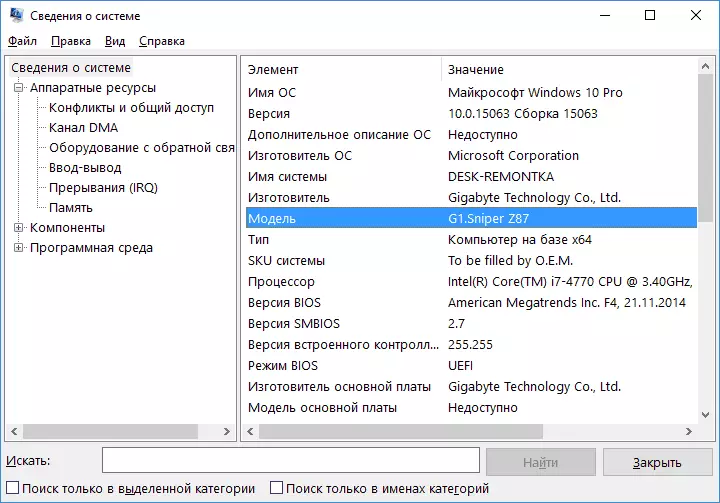
- Avage Google ja sisestage protsessori mudel otsingu stringisse (minu näites I7-4770) või emaplaadi mudelis.
- Esimesed otsingutulemused viivad teid protsessori või emaplaadi teabe ametlikele lehtedele. Protsessori jaoks Inteli veebisaidil "Eluasemete spetsifikatsioonides" sektsioonis näete toetatud pistikuid (AMD-protsessorite jaoks ametlik veebisait ei ole alati tulemustes kõigepealt esimene, vaid näiteks CPU- World.com veebileht, siis kohe näha protsessori pesa).
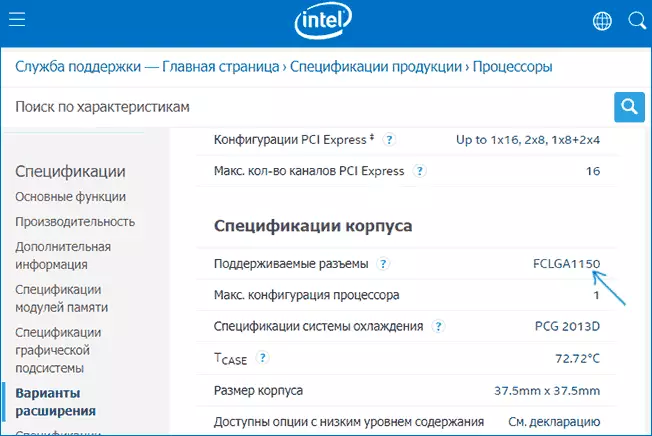
- Emaplaadi jaoks määratakse pistikupesa ühe peamise parameetritena tootja veebisaidil.

Kui kasutate kolmanda osapoole programme, on võimalik määrata pesa ja ilma täiendava otsinguta internetis. Näiteks lihtne programm, speccy tasuta programm näitab seda teavet.

Märkus: speccy ei kuvata alati emaplaadi pesa kohta teavet, kuid kui valite kesklinna protsessori, siis on olemas pistiku andmed. Loe edasi: Tasuta programmid arvuti omaduste väljaselgitamiseks.
Kuidas määrata ühendatud emaplaadi või protsessori pesa
Teine võimalik ülesanne on vajadust teada saada pistiku tüüp või pistikupesa arvutis, mis ei tööta ega ole ühendatud protsessorit ega emaplaati.
Tee see on tavaliselt ka väga lihtne:
- Kui see on emaplaat, siis on see peaaegu alati teave pesa kohta või protsessori pistikupesa kohta (vt allpool olevat fotot).

- Kui see on protsessor, siis vastavalt protsessormudelile (mis on peaaegu alati märgistusel), otsides internetist, nagu eelmises meetodis, on toetatud pesa lihtne määrata.

See on kõik, ma arvan, et see juhtub välja. Kui teie juhtum ületab standardi raamistikku - esitage küsimusi märkustes olukorra üksikasjaliku kirjeldusega, püüan aidata.
